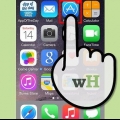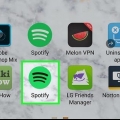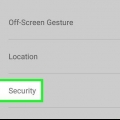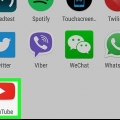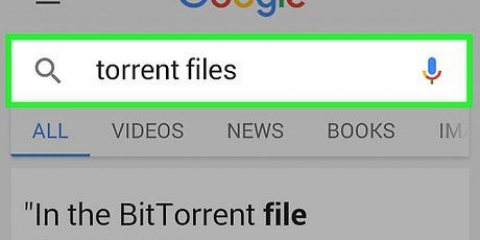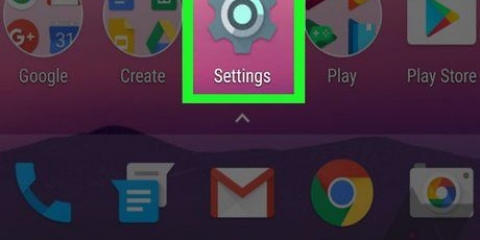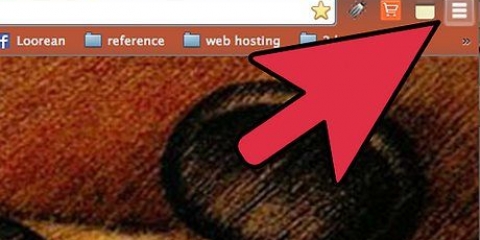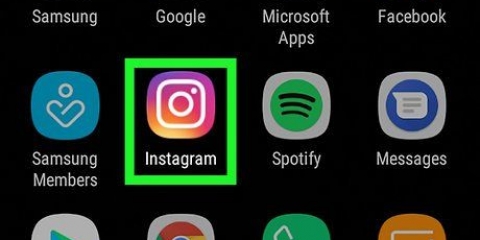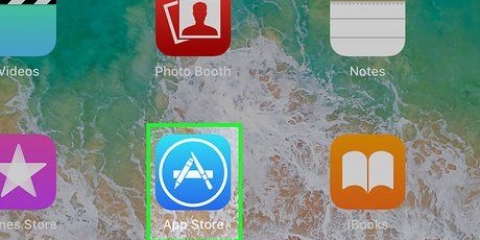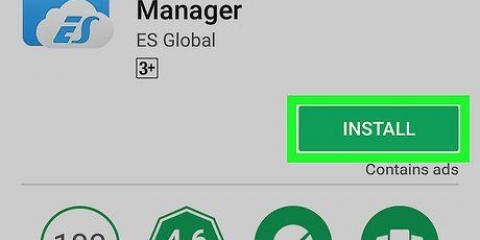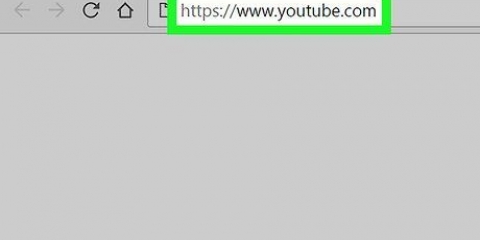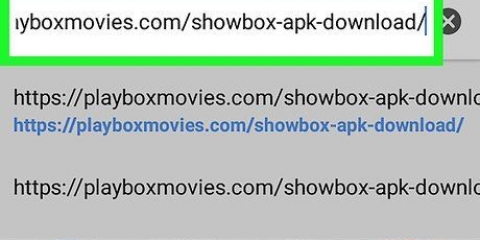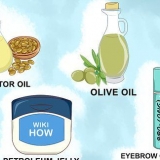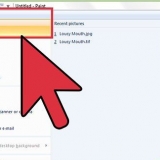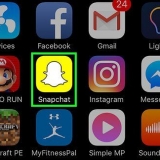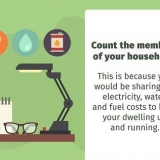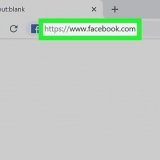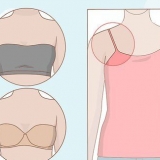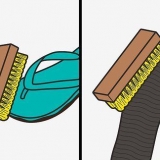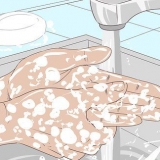Toque en Ajustes para abrir la configuración de seguridad. Marque la casilla junto a `Fuentes desconocidas`. Se muestra un mensaje de confirmación. Toque en OK. Regrese a la carpeta Descargas y toque nuevamente videoder_v14.apk.






Descargar una lista de reproducción de youtube en android
Este tutorial le mostrará cómo descargar una lista de reproducción de YouTube para verla sin conexión en un teléfono o tableta Android.
Pasos
Método 1 de 2: usar la aplicación de YouTube

1. Abre YouTube en tu Android. Es el cuadrado rojo con un botón de reproducción blanco. Por lo general, puede encontrarlo en el cajón de la aplicación.

2. Encuentra una lista de reproducción para descargar. Puede buscar una lista de reproducción tocando el ícono de la lupa. Para buscar una lista de reproducción que hayas creado, toca Biblioteca y desplácese hacia abajo hasta la sección Listas de reproducción.

3. Toca la lista de reproducción.

4. Toca el botón de descarga. Es el ícono redondo con una flecha que apunta hacia abajo.

5. Seleccione la calidad de vídeo. Esto determina la calidad de imagen y sonido de los videos en la lista de reproducción. Escoger Bajo, Promedio o alta definición.

6. Toque enOK.

7. Toque enOK para confirmar. La lista de reproducción ya está disponible sin conexión.
Método 2 de 2: Usar Videoder

1. Irhttps://videoder.sólo en un navegador web. Videoder es una aplicación que le permite descargar los videos en una lista de reproducción de YouTube en cualquier formato, incluidos MP3 y otros archivos de música.
- Debe instalar esta aplicación a través de su navegador web ya que no está disponible a través de Play Store. Este proceso implica dar permiso a su Android para instalar aplicaciones de fuentes no autenticadas.

2. Toque enDescargar aplicación. Esto está en la página de inicio de Videoder. Aparece un mensaje de advertencia.

3. Toque enOK para confirmar. El archivo se descargará en tu Android.

4. Abre el archivo que acabas de descargar. Se llama videoder_v14.apk, aunque el número de versión variará. Lo encontrará en la carpeta Descargas, a la que puede acceder tocando Descargas en el cajón de la aplicación.
Si no tiene una aplicación de Descargas, abra su aplicación de administrador de archivos (generalmente llamada Explorador de archivos, Administrador de archivos, o Mis archivos), navegue a la carpeta Descargas, y toque videoder_v14.apk.
5. SeleccioneInstalación del paquete en la pantalla `Finalizar acción con`. 6. Toque enUna vez. Si es la primera vez que instala una aplicación que no es de Play Store, aparecerá un mensaje de advertencia. 

7. Permitir que se instalen aplicaciones de fuentes desconocidas. Si ve una opción de instalación, vaya al siguiente paso. Si ve una advertencia que dice "Instalación bloqueada", haga lo siguiente:

8. Toque eninstalar. La aplicación ahora estará instalada en tu Android.

9. Toque enAbrir. Está en la parte inferior de la pantalla de confirmación. Videoder abre por primera vez.

10. Busque (o ingrese la URL) una lista de reproducción de YouTube. Puede usar la barra de búsqueda en la parte superior de la pantalla para realizar cualquiera de estas funciones.

11. Toca la lista de reproducción que quieras descargar. Abre el contenido de la lista de reproducción.

12. Toca el botón de descarga. Es un círculo con una flecha que apunta hacia abajo. Aparecerá una lista de opciones de descarga.

13. Seleccione un formato para los archivos. Toque el menú desplegable junto a `Formato/Resolución` para elegir el tipo de archivos que desea descargar. El valor predeterminado es M4A.

14. Toque enDESCARGAR. Los archivos de la lista de reproducción se descargarán en el archivo Videoder de tu Android.
Artículos sobre el tema. "Descargar una lista de reproducción de youtube en android"
Оцените, пожалуйста статью
Similar
Popular